Avigilon H4A Dome Camera (Pendant) Guide d'installation
PDF
Télécharger
Document
Guide d’installation Modèles de caméra dôme H4 HD Avigilon™ : H4A-DP1(-B), H4A-DP1-IR(-B), H4A-DP2(-B), H4A-G-DP1-IR(-B) Informations de sécurité importantes Le présent manuel fournit des informations sur l’installation et le fonctionnement de ce dispositif, ainsi que les précautions d’usage associées. Une installation incorrecte peut entraîner une défaillance imprévue. Avant d'installer cet équipement, lisez attentivement ce manuel. Veuillez remettre ce manuel au propriétaire de l'équipement s'y référer ultérieurement. Ce symbole d'avertissement indique la présence de tensions dangereuses, à l'intérieur et à l'extérieur du boîtier du produit, susceptibles de générer un risque de choc électrique, de blessure grave, voire de décès, si des précautions appropriées ne sont pas prises. Ce symbole Attention alerte l'utilisateur sur la présence de dangers susceptibles d'infliger aux personnes des blessures mineures à modérées, d'endommager des biens ou le produit lui-même si des précautions appropriées ne sont pas prises. AVERTISSEMENT - Le non-respect des instructions suivantes est susceptible d'entraîner des blessures graves voire le décès. l l l l L’installation doit être effectuée par du personnel qualifié uniquement et doit être en conformité avec tous les codes locaux. Ce produit est prévu pour une alimentation répertoriée UL « Classe 2 » ou « LPS » (Limited Power Source) d’une sortie nominale de 12 VCC ou 24 VCA, 7 W minimum (9 W min. pour modèle IR) ou par PoE (Power over Ethernet) de 48 VCC, 7 W minimum (9 W minimum pour un modèle IR). Toute alimentation externe connectée à ce produit ne peut être connectée qu’à un autre produit Avigilon de la même gamme de modèles. Les connexions à des alimentations externes doivent être correctement isolées. Pour quelque raison que ce soit, ne connectez pas l'équipement directement au secteur. ATTENTION - Le non-respect des instructions suivantes est susceptible d'entraîner des blessures ou d'endommager le dispositif. l l l l l N'exposez pas la caméra directement à des rayons X, laser ou UV de haute intensité. Une exposition directe peut endommager le capteur d'images de manière permanente. N'effectuez aucune installation à proximité de sources de chaleur, telles que radiateurs, bouches de chaleur ou poêles. N'exposez pas les câbles du dispositif à des tensions excessives, des charges lourdes ou des pincements. N'ouvrez pas l'équipement, ne le démontez pas. Il ne contient aucune pièce sur laquelle l'utilisateur peut intervenir. Veuillez confier toute intervention sur le dispositif à un personnel qualifié. Une intervention peut se révéler nécessaire lorsque l'équipement est endommagé (par exemple, par le renversement d'un liquide ou la chute d'un objet), lorsqu'il a été exposé à la pluie ou à l'humidité (présence de ii moisissure), lorsqu'il ne fonctionne pas normalement ou lorsqu'il a chuté. l N'utilisez pas de détergents puissants ou abrasifs lorsque vous nettoyez le corps de l'équipement. l Utilisez uniquement les accessoires recommandés par Avigilon. Mentions réglementaires Cet équipement est conforme à la section 15 des règles FCC. Son fonctionnement est sujet aux deux conditions suivantes : (1) Cet équipement ne risque pas de générer d'interférences nuisibles et (2) cet équipement doit accepter toute interférence reçue, y compris celles susceptibles d'induire un fonctionnement indésirable. Cet équipement numérique de Classe B est conforme à la norme canadienne ICES-003. Cet équipement a été testé et déclaré conforme aux limitations relatives à un appareil numérique de classe B, en vertu de la section 15 des règles de la FCC. Ces limitations visent à assurer une protection raisonnable contre les interférences dans une installation résidentielle. Cet équipement génère, utilise et irradie de l’énergie radiofréquence, et risque, s’il n’est pas installé et utilisé conformément aux instructions, de provoquer des interférences nuisibles pour les communications radiophoniques. Toutefois, il n’est pas garanti que des interférences ne se produisent pas dans une installation particulière. Si cet équipement provoque des interférences perturbant la réception radio ou TV — pour s’en rendre compte, allumer et éteindre l’équipement — l’utilisateur est encouragé à rectifier le problème en procédant comme suit : l Réorienter ou repositionner l'antenne de réception. l Augmenter la distance entre l'équipement et le récepteur. l l Brancher l'équipement dans une prise se servant d'un circuit autre que celui dans lequel le récepteur est connecté. Consulter le vendeur ou un technicien de radio/TV si nécessaire. Tout changement ou modification apporté à cet équipement non expressément approuvé par Avigilon Corporation ou des tiers autorisés par Avigilon Corporation pourrait annuler l'autorisation accordée à l'utilisateur d'utiliser cet équipement. Informations sur la mise au rebut et le recyclage Lorsque ce produit aura atteint la fin de sa vie utile, veuillez le mettre au rebut conformément aux directives et à la législation locales sur l'environnement. Risque de mise à feu, d'explosion et de brûlures. Ne pas démonter, écraser, exposer à la chaleur au-delà de 100° C (212° F), ni incinérer. Union européenne : iii Ce symbole signifie que, conformément aux lois et aux réglementations locales, votre produit doit être mis au rebut hors déchets ménagers. Lorsque ce produit aura atteint la fin de sa vie utile, portez-le à un point de collecte désigné par les autorités locales. Certains points de collecte acceptent gratuitement les produits. La collecte et le recyclage séparés de votre produit au moment de la mise au rebut contribuent à conserver les ressources naturelles et garantissent que le produit est recyclé de sorte à protéger la santé humaine et l'environnement. Mentions légales © 2020, Avigilon Corporation. Tous droits réservés. AVIGILON, le logo AVIGILON, AVIGILON CONTROL CENTER et ACC sont des marques commerciales de Avigilon Corporation. ONVIF est une marque déposée de Onvif, Inc. Les autres noms ou logos mentionnés dans le présent document sont susceptibles d’être des marques de commerce de leurs détenteurs respectifs. L’absence dans ce document ou ailleurs des symboles ™ et ® auprès de chaque marque n’indique pas une renonciation de propriété de ladite marque. Avigilon Corporation protège ses innovations avec des brevets délivrés aux États-Unis d'Amérique et dans d'autres pays (voir avigilon.com/patents). Sauf mention expresse écrite, aucune licence n'est octroyée visà-vis des droits d'auteurs, de la conception industrielle, de la marque de commerce, du brevet ou d'un autre droit de propriété intellectuelle d'Avigilon Corporation ou de ses concédants. Avis de non-responsabilité Ce document a été compilé et publié en utilisant les spécifications et descriptions de produit disponibles au moment de la publication. Le contenu de ce document et les spécifications des produits présentés ci-après sont sujets à modification sans préavis. Avigilon Corporation se réserve le droit d'apporter des modifications sans avis préalable. Ni Avigilon Corporation ni ses sociétés affiliées ne : (1) garantissent l'exhaustivité ou l'exactitude des informations contenues dans ce document ; (2) sont responsables de votre utilisation des informations. Avigilon Corporation ne saurait être tenue responsable de tout perte ou dommage (y compris de dommages indirects) causés en relation avec les informations contenues aux présentes. Avigilon Corporation avigilon.com PDF-H4ADP-A(-B) Révision : 6 - FR 20200306 iv Table des matières Présentation générale 1 Vue du dôme 1 Vue du dessous 2 Vue du dessus 3 Vue avant 4 Vue arrière 5 Vue IR 6 Vue du support de montage mural en suspension 7 Vue de la fixation murale suspendue 8 Vue de la fixation NPT en suspension 9 Outils et matériel requis 9 Contenu de la boîte Installation 10 11 Retrait de la protection du dôme 11 Fixation et orientation des caméras d’analyse vidéo 11 Insertion des câbles à travers les rondelles d'étanchéité 11 Fixation de la caméra dôme 12 Fixation de la caméra dôme sur la fixation murale suspendue 12 (Facultatif) Montage de la caméra dôme sur la fixation NPT en suspension 17 Raccordement des câbles 20 Initialisation d'un nom d'utilisateur et d'un mot de passe de caméra 20 (Facultatif) Utilisation de USB Wi-Fi Adapter 21 Attribution d'une adresse IP 22 Accès au flux vidéo en direct 22 Orientation de la caméra dôme 23 (Facultatif) Configuration du stockage sur carte SD 23 Réglage de l'heure 24 Installation de la protection du dôme 24 Zoom et mise au point de la caméra dôme 25 Configuration de la caméra 25 Pour plus dʼinformations 26 Connexions des câbles 27 Raccordement de l'alimentation externe 27 Connexion à des périphériques externes 27 Raccordement de microphones, haut-parleurs et moniteurs vidéo 29 v Voyant LED d'état de connexion 30 Réinitialisation aux paramètres d’usine par défaut 31 Configuration de l’adresse IP par le biais de la méthode ARP/Ping 32 Nettoyage 33 Bulle du dôme 33 Corps 33 Garantie limitée et assistance technique 34 vi Présentation générale Vue du dôme 1. Vis résistantes aux effractions Vis imperdables Torx pour fixer le dôme de protection à la base. 2. Protection du dôme Dôme de protection résistant au vandalisme. Présentation générale 1 Vue du dessous 1. Loquet d'alignement de la caméra Loquet de verrouillage de la caméra dans la fixation murale suspendue ou la fixation NPT en suspension. 2. Attache de la lanière de la caméra Attache de suspension de la caméra à partir de la lanière fournie avec la fixation murale suspendue ou la fixation NPT en suspension. 3. Trou passe-câble Trou passe-câble pour les câbles requis pour faire fonctionner la caméra. Vue du dessous 2 Vue du dessus 1. Vis de fixation de la caméra Vis de fixation de la caméra sur la fixation murale suspendue ou la fixation NPT en suspension. 2. Lanière Se connecte à une attache de lanière sur la protection. Vue du dessus 3 Vue avant 1. Bloc connecteur d'alimentation Accepte un bornier avec une connexion d’alimentation en CC ou CA. L'entrée en CC ne tient pas compte de la polarité. Requis uniquement lorsque la technologie PoE (Power over Ethernet) n'est pas disponible. 2. Indicateur LED de liaison Indique si une connexion est active sur le port Ethernet. 3. Port Ethernet Accepte une connexion Ethernet à un réseau. La transmission des données d'images et de la communication avec le serveur s'effectue par cette connexion. Ce port reçoit également l'alimentation en cas de connexion à un réseau à fonctionnalité PoE (Power over Ethernet). 4. Voyant LED d'état de connexion Fournit des informations sur le fonctionnement du dispositif. Pour plus d'informations, voir Voyant LED d'état de connexion en page 30. 5. Étiquette du numéro de série Informations sur le dispositif, numéro de série du produit et étiquette de référence. 6. Connecteur audio/vidéo Accepte un connecteur de type mini-jack (3,5 mm). Vue avant 4 Vue arrière 1. Contrôle de l'Azimuth Permet de contrôler l'angle de l'image. 2. Logement de carte SD Accepte une carte SD pour le stockage embarqué. Non disponible sur les caméras H4 Edge Solution (ES). 3. Port micro USB Accepte un adaptateur micro USB vers USB. Obligatoire uniquement si vous utilisez l'Avigilon USB Wi-Fi Adapter. 4. Bloc de connexion E/S Fournit des connexions à des périphériques d'entrée/de sortie externes. 5. Vis à main de blocage de l'inclinaison Fournit un mécanisme de verrouillage pour le réglage de la bascule d'image. 6. Vis à main de blocage de la fonction panoramique Fournit un mécanisme de verrouillage pour le réglage du panoramique d'image. Vue arrière 5 Vue IR Bague d'illuminateur IR Assure l'éclairage dans le spectre IR. La bague d’illuminateur IR n’est pas fournie avec tous les modèles. Vue IR 6 Vue du support de montage mural en suspension 1. Trous de montage du support Points de fixation du support de montage mural en suspension sur une surface de montage. 2. Languettes de montage Languette de positionnement de la fixation murale suspendue sur le support. 3. Points de fixation Points de fixation de la fixation murale suspendue sur le support de montage. Vue du support de montage mural en suspension 7 Vue de la fixation murale suspendue 1. Fixation murale suspendue Fixation de la caméra dôme pour un montage mural et sur d'autres surfaces de fixation. 2. Vis de fixation murale suspendue Vis de fixation de la fixation murale suspendue sur le support de montage. 3. Trou passe-câble NPT Trou NPT 3/4 po fileté pour conduits NPT. Vue de la fixation murale suspendue 8 Vue de la fixation NPT en suspension Remarque : Le tuyau, l'adaptateur et l'écrou de verrouillage NPT ne sont pas fournis par Avigilon et doivent être obtenus séparément. 1. Adaptateur NPT 1-1/2 po femelle/NPT femelle Adaptateur de fixation de la fixation NPT en suspension sur un conduit NPT. 2. Fixation NPT en suspension Fixation de la caméra dôme pour conduits NPT. 3. Écrou de verrouillage Écrou de verrouillage permettant de sécuriser la fixation NPT en suspension sur l'adaptateur NPT femelle/NPT femelle. 4. Tuyau NPT Tuyau NPT utilisé pour un montage en suspension avec l’adaptateur NPT. Outils et matériel requis l Petit tournevis à lame plate de 2 mm (ou 5/64 pouces) de large ; pour le raccordement de l'alimentation si l'appareil ne dispose pas de connexion PoE (Power over Ethernet). Vue de la fixation NPT en suspension 9 l Clé Torx T20 l Fixation murale en suspension (H4-MT-WALL1) ou fixation NPT en suspension (H4-MT-NPT1) l l l (fixation murale suspendue seulement) n° 2 tournevis cruciformes — pour fixer le support de fixation murale en suspension à une surface de montage (Fixation NPT en suspension uniquement) Adaptateur de conduits NPT 1-1/2 po femelle/NPT femelle— pour installer la fixation NPT en suspension sur un conduit Enduit étanche en silicone Contenu de la boîte Assurez-vous que la boîte contient les éléments suivants : Remarque : La fixation murale suspendue et la fixation NPT en suspension sont vendues séparément. l Caméra dôme H4 HD Avigilon Fixation murale suspendue : l Autocollant du gabarit de montage l Support de fixation l Ruban adhésif à joints l Capuchon de perçage du passe-câble RJ-45 l Quatre vis et chevilles pour parois pleines Fixation NPT en suspension : l Autocollant du gabarit de montage l Écrou de verrouillage l Ruban adhésif à joints l Capuchon de perçage du passe-câble RJ-45 Contenu de la boîte 10 Installation Retrait de la protection du dôme Retirez la protection du dôme en desserrant les vis qui la fixent à la base. Utilisez une clé Torx T20 pour desserrer les vis. Remarque : Veillez à ne pas rayer ou toucher la bulle du dôme. Les marques ou traces de doigt qui en résultent sont susceptibles d'affecter la qualité globale de l'image. Laissez en place les protections extérieures de la bulle du dôme jusqu'à la fin de l'installation. Fixation et orientation des caméras d’analyse vidéo Lorsque vous installez une caméra d'analyse vidéo Avigilon, suivez les recommandations d'installation et d'orientation fournies afin d'optimiser la capacité d'analyse de la caméra : l La caméra doit être installée à une hauteur de 274 cm. l Elle doit être orientée vers le bas selon un angle de 45° maximum. l L’image de la caméra doit être alignée sur la ligne d’horizon. l La caméra doit être installée sur une surface stable afin de limiter au maximum les mouvements d’oscillation de la caméra une fois installée. Pour plus d’informations, consultez le document Conception d’un site pour l’analyse vidéo. Le document est disponible sur le site Web de Avigilon. Insertion des câbles à travers les rondelles d'étanchéité Sauf indication contraire, vous devez tirer les câbles requis à travers la rondelle d'étanchéité fournie avec la caméra lorsque vous utilisez un trou passe-câble. Installation 11 1. Retirez la rondelle d'étanchéité de la caméra. 2. Tirez la languette de la rondelle pour ouvrir un trou pour le câble Ethernet. 3. Faites passer un câble Ethernet par l'œillet de l’une des façons suivantes : a. Si le câble Ethernet n'est pas serti, faites-le passer par l'œillet. b. Si le câble Ethernet est déjà serti, placez le capuchon de perçage de la rondelle d'étanchéité sur le connecteur Ethernet, puis poussez le câble à travers la rondelle. Assurez-vous que l'orientation du câble et de l'œillet correspondent à celle indiquée sur le schéma. 4. Passez les autres câbles requis à travers la rondelle. Remarque : Si vous tirez plusieurs câbles à travers la rondelle d'étanchéité, appliquez le produit d'étanchéité pour sceller tout espace dans la rondelle. Fixation de la caméra dôme La caméra dôme peut uniquement être fixée sur une fixation murale suspendue (H4-MT-WALL1) ou une fixation NPT en suspension (H4-MT-NPTA1). Les fixations sont vendues séparément. Utilisez la fixation murale suspendue si vous montez la caméra sur une surface de montage verticale comme un mur. Utilisez la fixation NPT en suspension si vous montez la caméra sur un conduit NPT 1-1/2 po pour une installation en suspension. Fixation de la caméra dôme sur la fixation murale suspendue 1. Déterminez l'entrée des câbles au niveau de la fixation murale suspendue. Les câbles peuvent entrer par l'arrière de la fixation à partir d'un trou passe-câble dans la surface de montage ou au moyen d'un trou passe-câble du conduit NPT de 3/4 po situé dans la partie inférieure de la fixation d'un conduit. 2. Utilisez le gabarit de montage fourni pour percer quatre trous dans la surface de montage. a. Si les câbles sont insérés par l'arrière de la fixation, percez également un trou passe-câble dans la surface de montage. Fixation de la caméra dôme 12 3. Tirez les câbles requis à travers le trou souhaité : l l Si les câbles doivent être insérés par l'arrière de la fixation, faites-les passer à travers un trou passe-câble de la surface de montage. Si les câbles sont insérés à travers le trou passe-câble du conduit dans la partie inférieure de la fixation, passez les câbles à travers le conduit. 4. Fixez le support de fixation murale en suspension sur la surface de montage. 5. Tirez les câbles requis à travers la fixation murale. Fixation de la caméra dôme sur la fixation murale suspendue 13 6. Insérez les languettes du support de montage dans la fixation murale suspendue. Figure 1 : 1 — languettes de fixation du support, 2 — vis de fixation murale suspendue 7. Serrez les vis de fixation murale pour maintenir la fixation murale sur le support. l Si les câbles passent par le trou passe-câble du conduit, appliquez un ruban d'étanchéité pour joints filetés et vissez-le dans le trou passe-câble du conduit. Fixation de la caméra dôme sur la fixation murale suspendue 14 8. Reliez la lanière située dans la fixation à l'attache correspondante de la caméra au niveau de la partie inférieure de la caméra. Laissez la caméra en suspension. 9. Installez les rondelles d'étanchéité avec tous les câbles requis. Pour plus d'informations, voir Insertion des câbles à travers les rondelles d'étanchéité en page 11. 10. Poussez la caméra dans la fixation : a. Hissez le corps de la caméra jusqu'à la fixation murale, maintenez la caméra légèrement tournée vers la gauche pour l'insérer intégralement. b. Une fois la caméra complètement insérée, tournez-la vers la droite jusqu'à ce que vous entendiez un clic lorsqu'elle s'enclenche. Fixation de la caméra dôme sur la fixation murale suspendue 15 11. Fixez le corps de la caméra sur la fixation à l'aide des vis de fixation de la caméra. Fixation de la caméra dôme sur la fixation murale suspendue 16 (Facultatif) Montage de la caméra dôme sur la fixation NPT en suspension Conseil : Il est recommandé de monter la fixation NPT en suspension sur un conduit 1-1/2 Po. Remarque : Le tuyau, l'adaptateur et l'écrou de verrouillage NPT ne sont pas fournis par Avigilon et doivent être obtenus séparément. 1. Tirez les câbles requis à travers le conduit NPT. 2. Appliquez le ruban d'étanchéité pour joints filetés sur le conduit et vissez-le sur l'adaptateur de conduits NPT 1-1/2 po femelle/NPT femelle. 3. Vissez l’écrou de verrouillage sur l’adaptateur NPT en suspension. 4. Appliquez le ruban d'étanchéité pour joints filetés sur la fixation NPT en suspension et vissez-la sur l'adaptateur de conduits. (Facultatif) Montage de la caméra dôme sur la fixation NPT en suspension 17 5. Reliez la lanière située dans la fixation à l'attache correspondante de la caméra au niveau de la partie inférieure de la caméra. Laissez la caméra en suspension. 6. Installez les rondelles d'étanchéité avec tous les câbles requis. Pour plus d'informations, voir Insertion des câbles à travers les rondelles d'étanchéité en page 11. 7. Poussez la caméra dans la fixation : a. Hissez le corps de la caméra jusqu'à la fixation murale, maintenez la caméra légèrement tournée vers la gauche pour l'insérer intégralement. b. Une fois la caméra complètement insérée, tournez-la vers la droite jusqu'à ce que vous entendiez un clic lorsqu'elle s'enclenche. (Facultatif) Montage de la caméra dôme sur la fixation NPT en suspension 18 8. Fixez le corps de la caméra sur la fixation à l'aide des vis de fixation de la caméra. (Facultatif) Montage de la caméra dôme sur la fixation NPT en suspension 19 Raccordement des câbles Reportez-vous aux schémas de la section Présentation générale pour localiser l'emplacement des différents connecteurs. 1. Si des périphériques d'entrée ou de sortie font partie de l'installation (par exemple : des contacts de porte, des relais, etc.), raccordez ces équipements au bloc connecteur E/S. 2. Si un microphone externe doit être connecté à la caméra, raccordez ce périphérique au connecteur A/V de la caméra. Pour plus d'informations, voir Raccordement de microphones, haut-parleurs et moniteurs vidéo en page 29. 3. (modèles 1,0 et 2,0 mégapixels uniquement) Si un moniteur vidéo externe doit être raccordé à la caméra, reliez l'appareil au connecteur A/V de la caméra. Pour plus d'informations, voir Raccordement de microphones, haut-parleurs et moniteurs vidéo en page 29. 4. Branchez un câble réseau au port Ethernet (connecteur RJ-45). Le voyant de la DEL de liaison s’allume une fois la connexion réseau établie. 5. Raccordez l'alimentation au moyen d'une des méthodes suivantes : o Alimentation électrique par câble Ethernet (PoE) classe 3 : si la PoE est disponible, la DEL s’allume. o Alimentation externe — Connectez une source d'alimentation externe 12 VCC ou 24 VCA au bloc connecteur d'alimentation. 6. Vérifiez que le voyant de la DEL d’état de connexion indique bien un état correct. Pour plus d'informations, voir Voyant LED d'état de connexion en page 30. Initialisation d'un nom d'utilisateur et d'un mot de passe de caméra Les caméras fabriquées après le 1er janvier 2020 n'ont pas de nom d'utilisateur ni de mot de passe par défaut et seront dans leur état d'usine par défaut. Important : Vous devez créer un utilisateur avec les privilèges administrateur avant que la caméra ne soit opérationnelle. Le premier utilisateur peut être créé à l'aide de l'une des méthodes suivantes : Raccordement des câbles 20 l l Interface Web de la caméra: saisissez l'adresse IP de la caméra dans un navigateur Web pour accéder à l'interface Web. Si la caméra est dans son état par défaut, vous serez redirigé vers la page Ajouter un nouvel utilisateur pour créer le premier utilisateur. Pour plus d'informations, reportez-vous au Avigilon Guide de l'utilisateur de l'interface Web pour la caméra haute définition IP H4 et H5. Outil de configuration de la caméra version 1.4.4 ou ultérieure : les caméras découvertes dans l'état par défaut seront identifiées par . Sélectionnez l'onglet des Utilisateurs administrateur pour créer le premier utilisateur. Pour plus d'informations, consultez le Guide Avigilon de l'utilisateur Camera Configuration Tool. l l l Adaptateur USB Wi-Fi : lorsque vous connectez un appareil photo dans son état d'usine par défaut, vous serez redirigé vers la page Créer un utilisateur administrateur pour créer le premier utilisateur. Pour de plus amples renseignements, voir le Guide de l'utilisateur du système Avigilon USB Wi-Fi Adapter. Avigilon Control Center version 7.4 ou ultérieure du logiciel, ou version 6.14.12 ou ultérieure : lors de la connexion d'une caméra dans l'état par défaut, le logiciel client vous demandera de créer un nouvel utilisateur. Pour plus d’informations, consultez le Guide de l’utilisateur Client Avigilon Control Center. Avigilon Blue service v3.0 ou ultérieur : lors de l'ajout d'une caméra, il vous sera demandé de créer un nouvel utilisateur pour les caméras dans l'état par défaut. Pour plus d’informations, consultez le Avigilon Blue Guide de l’utilisateur abonné ou distributeur. Conseil : Si vous connectez votre caméra Avigilon à un VMS tiers, vous devrez configurer le premier utilisateur via l'interface Web de la caméra, l'outil de configuration de la caméra ou l'adaptateur Wifi USB avant de vous connecter au VMS tiers. (Facultatif) Utilisation de USB Wi-Fi Adapter Si vous avez USB Wi-Fi Adapter (H4-AC-WIFI), fixez-le au port micro USB de la caméra pour accéder à l'interface Web mobile de la caméra. Une fois que vous êtes connecté au signal Wi-Fi via la carte, vous pouvez accéder à l'interface Web mobile depuis n'importe quel appareil mobile à l'aide de l'adresse suivante : http://camera.lan Pour plus d'informations sur la configuration de la caméra à partir de l'interface Web mobile, reportez-vous au Avigilon USB Wi-Fi Adapter Guide de l'utilisateur du système. Remarque : La caméra réserve le sous-réseau 10.11.22.32/28 pour l'usage interne lorsque USB Wi-Fi Adapter est raccordé. (Facultatif) Utilisation de USB Wi-Fi Adapter 21 Attribution d'une adresse IP Le dispositif obtient automatiquement une adresse IP lorsqu’il est connecté à un réseau. Remarque : Si le dispositif ne peut pas obtenir automatiquement une adresse IP à partir d’un serveur DHCP, il utilisera la méthode Zeroconf (Zero Configuration Networking) pour en sélectionner une. Si l’adresse IP est définie au moyen de Zeroconf, son sous-réseau est le suivant : 169.254.0.0/16. Les paramètres d’adresse IP peuvent être modifiés au moyen d’une des méthodes suivantes : l l l l Interface Web mobile utilisant la carte Wi-Fi USB. Pour plus d'informations, voir (Facultatif) Utilisation de USB Wi-Fi Adapter à la page précédente. Interface du navigateur Web du dispositif : http://<camera IP address>/. Application logicielle NVMS (Network Video Management Software, par exemple, le logiciel Avigilon Control Center™). Méthode ARP/Ping. Pour plus d'informations, voir Configuration de l’adresse IP par le biais de la méthode ARP/Ping en page 32. Remarque : Selon la date de fabrication de votre appareil photo, vous aurez l'une des deux options ci-dessous pour vous connecter pour la première fois: l l Caméras fabriquées après le 1er janvier 2020 : ces caméras n'ont pas de nom d'utilisateur ou de mot de passe par défaut et seront dans un état d'usine par défaut. Vous devez créer un utilisateur avec les privilèges administrateur avant que la caméra ne soit opérationnelle. Pour plus d'informations, voir Initialisation d'un nom d'utilisateur et d'un mot de passe de caméra en page 20. Caméras fabriquées avant le 1er janvier 2020 : connectez-vous à la caméra en utilisant le nom d'utilisateur par défaut administrateur sans mot de passe. Nous vous recommandons de changer le mot de passe dès votre première connexion. Accès au flux vidéo en direct Le flux vidéo en direct peut être consulté au moyen d’une des méthodes suivantes : l l l Interface Web mobile utilisant la carte Wi-Fi USB. Pour plus d'informations, voir (Facultatif) Utilisation de USB Wi-Fi Adapter à la page précédente. Interface du navigateur Web : http://<adresse IP de la caméra>/ Application logicielle NVMS (Network Video Management Software, par exemple, le logiciel Avigilon Control Center™). Attribution d'une adresse IP 22 Remarque : Selon la date de fabrication de votre appareil photo, vous aurez l'une des deux options ci-dessous pour vous connecter pour la première fois: l l Caméras fabriquées après le 1er janvier 2020 : ces caméras n'ont pas de nom d'utilisateur ou de mot de passe par défaut et seront dans un état d'usine par défaut. Vous devez créer un utilisateur avec les privilèges administrateur avant que la caméra ne soit opérationnelle. Pour plus d'informations, voir Initialisation d'un nom d'utilisateur et d'un mot de passe de caméra en page 20. Caméras fabriquées avant le 1er janvier 2020 : connectez-vous à la caméra en utilisant le nom d'utilisateur par défaut administrateur sans mot de passe. Nous vous recommandons de changer le mot de passe dès votre première connexion. Orientation de la caméra dôme Notez la transmission directe du flux de la caméra lorsque vous l'orientez. 1. Sur la caméra, desserrez les vis du verrou de panoramique et d'inclinaison. 2. Tournez l'objectif dans la direction appropriée en appliquant les mouvements de panoramique et d'inclinaison. 3. Serrez les vis du verrou de panoramique et d'inclinaison pour maintenir la caméra dôme en position. 4. Faites tourner la bague de contrôle d'azimut pour définir l'image sur un angle correct. 5. Dans l’interface du navigateur Web de la caméra ou le logiciel Avigilon Control Center, ajustez les paramètres d’image et d’affichage de la caméra. Vous pouvez définir la position de zoom, effectuer la mise au point et modifier la rotation d’image. (Facultatif) Configuration du stockage sur carte SD Pour utiliser la fonction de stockage embarqué de la caméra, vous devez insérer une carte SD dans la fente prévue à cet effet. Nous recommandons d'utiliser une carte de capacité d'au moins 8 Go ou plus, et dont la capacité écriture est de classe 6 ou supérieure. Si la carte SD n'atteint pas la capacité et la vitesse d'écriture recommandées, les performances du stockage embarqué peuvent se dégrader et entraîner la perte d'images ou d'enregistrements. Orientation de la caméra dôme 23 1. Insérez la carte SD dans le logement de la caméra. ATTENTION - N'introduisez pas la carte SD de force dans la caméra. Vous pourriez endommager la carte et la caméra. La carte SD ne s’insère que dans un seul sens. 2. Accès à l'interface Web de la caméra pour activer la fonction de stockage embarqué. Pour plus d'informations, reportez-vous au Avigilon Guide de l'utilisateur de l'interface Web pour la caméra haute définition IP H4 et H5. Réglage de l'heure Si vous installez une caméra H4 ES, vous devez régler son heure. Ce modèle de caméra ES comprend un serveur incorporé qui permet d'exécuter le logiciel du serveur ACC directement sur la caméra. Puisque la caméra fait office de réseau de serveur d'enregistrement vidéo pour elle-même, vous devez configurer l'heure, de manière à ce que les événements et les enregistrements vidéo se produisent en temps voulu. Suivez la procédure ci-dessous pour configurer manuellement les paramètres de l'heure : 1. Se connecter à l'interface Web de la caméra. 2. Ouvrez la page Setup (Configuration) > General (Général). 3. Dans la zone Time Settings (Paramètres de temps), sélectionnez le fuseau horaire dans lequel se trouve la caméra. 4. Cliquez sur Apply (Appliquer). 5. En bas de la zone Time Settings (Paramètres de temps), cliquez sur le lien Configure NTP Server (Configurer le serveur NTP). Si le lien n'est pas visible, sélectionnez Network (Réseau) dans le volet du menu de gauche. 6. Dans la zone NTP Server (Serveur NTP), vérifiez que la case est cochée, puis sélectionnez l'une des options suivantes : l l DHCP (DHCP : ) sélectionnez cette option pour utiliser automatiquement un serveur NTP du réseau. Manual: (Manuel: ) sélectionnez cette option pour saisir manuellement l'adresse d'un serveur NTP spécifique dans le champ NTP Server (Serveur NTP). 7. Cliquez sur Apply (Appliquer). Installation de la protection du dôme Veillez à ne pas toucher ou rayer la bulle du dôme. Les marques ou les empreintes de doigt sur la bulle du dôme engendreront des reflets indésirables sur le modèle IR. Réglage de l'heure 24 1. Fixez la lanière à la protection du dôme. 2. Retirez le capot en plastique à l'intérieur de la bulle du dôme. 3. Fixez le dôme de protection à la base en serrant les vis au moyen de la clé Torx. 4. Retirez le capot de protection en plastique de la bulle du dôme. Zoom et mise au point de la caméra dôme Veillez à effectuer cette procédure après l'installation du dôme de protection. Ainsi le changement de mise au point induit par la bulle du dôme sera pris en compte. l Dans l’interface du navigateur Web de la caméra ou le logiciel Avigilon Control Center, utilisez les paramètres d’image et d’affichage de la caméra pour effectuer la mise au point de l’objectif. a. Utilisez les boutons de zoom pour effectuer un zoom avant ou arrière avec la caméra. b. Cliquez sur Auto Focus (Mise au point automatique) pour mettre au point l'objectif. c. Utilisez les boutons de mise au point rapprochée et éloignée pour régler la mise au point. Configuration de la caméra Une fois la caméra installée, utilisez l'une des méthodes suivantes pour la configurer : Zoom et mise au point de la caméra dôme 25 l l l l l Si vous disposez de la carte Wi-Fi USB, vous pouvez accéder à l'interface Web mobile pour configurer la caméra. Pour de plus amples renseignements, voir le Guide de l'utilisateur du système Avigilon USB Wi-Fi Adapter. Si vous avez installé plusieurs caméras, vous pouvez utiliser Camera Configuration Tool Avigilon pour configurer les paramètres communs. Pour plus d'informations, consultez le Guide Avigilon de l'utilisateur Camera Configuration Tool. Si la caméra est connectée au système Avigilon Control Center, vous pouvez utiliser le logiciel client pour configurer la caméra. Pour plus d’informations, consultez le Guide de l’utilisateur Client Avigilon Control Center. Si la caméra est connectée à un système de gestion de réseau tiers, vous pouvez configurer les fonctions spéciales de la caméra dans son interface de navigateur Web. Pour plus d'informations, reportez-vous au Avigilon Guide de l'utilisateur de l'interface Web pour la caméra haute définition IP H4 et H5. Si vous avec installé une caméra H4 ES, vous pouvez utiliser le logiciel Client d'Avigilon Control Center pour configurer la caméra et le logiciel intégré. Pour plus dʼinformations Les guides suivants présentent des informations supplémentaires sur la configuration et l’utilisation de l’appareil : l Guide de l'utilisateur Client Avigilon Control Center l Guide de l'utilisateur de l'interface Web — Caméras Avigilon haute définition IP H4 et H5 l Guide de l'utilisateur du système USB Wi-Fi Adapter Avigilon l Guide Avigilon de l'utilisateur de l'outil Camera Configuration Tool l Conception d'un site avec analyse vidéo Avigilon Ces guides sont disponibles sur help.avigilon.com et sur le site Web Avigilon : avigilon.com/support-anddownloads. Pour plus dʼinformations 26 Connexions des câbles Raccordement de l'alimentation externe Si la technologie PoE n'est pas disponible, la caméra doit être alimentée par le biais du bloc connecteur d'alimentation amovible. Reportez-vous aux schémas présentés dans ce guide pour localiser le bloc connecteur d’alimentation. Les informations relatives à la consommation électrique sont répertoriées dans les spécifications du produit. Pour raccorder la source d’alimentation au bloc connecteur, procédez comme suit : 1. Retirez le bloc connecteur d'alimentation de la caméra. 2. Retirez la gaine d'isolation des fils d'alimentation sur 6 mm (1/4 de pouce). N'entaillez pas ou n'endommagez pas les fils. 3. Insérez les deux fils d'alimentation dans les deux borniers du bloc connecteur d'alimentation. La connexion peut s'effectuer sans tenir compte de la polarité. Utilisez un petit tournevis à lame plate (5/64 po ou 2 mm de largeur de lame) pour desserrer et serrer les borniers. 4. Fixez le bloc connecteur d'alimentation dans la caméra. AVERTISSEMENT - Ce produit est prévu pour une alimentation répertoriée UL « Classe 2 » ou « LPS » (Limited Power Source) d’une sortie nominale de 12 VCC ou 24 VCA, 7 W minimum (9 W min. avec un modèle IR) ou par PoE (Power over Ethernet) de 48 VCC, 7 W minimum. (9 W min. avec un modèle IR). Connexion à des périphériques externes Les périphériques externes se raccordent à la caméra par le biais du bornier E/S. Le brochage du bornier E/S est présenté dans le tableau suivant : Connexions des câbles 27 Figure 2 : Exemple d'application. 1. Mise à la terre 2. Entrée — Pour l’activer, raccordez l’entrée à la broche de mise à la terre. Pour la désactiver, laissez-la déconnectée ou appliquez une tension de 3 à 15 V. 3. Sortie — Lorsqu’elle est active, la sortie est connectée en interne avec la broche de mise à la terre. Le circuit est ouvert lorsqu'il est inactif. La charge maximale est de 25 VCC, 120 mA. Connexion à des périphériques externes 28 l * — Relais l ** — Commutateur Raccordement de microphones, haut-parleurs et moniteurs vidéo La caméra peut être raccordée à un microphone, un haut-parleur et un moniteur externes par le biais du connecteur audio/vidéo mini-jack (3,5 mm) (numéro de pièce Avigilon CM-AC-AVIO1). Seuls les modèles 2,0 mégapixels peuvent être connectés à un moniteur vidéo externe via le connecteur A / V. Remarque : La caméra prend uniquement en charge l'entrée audio mono de niveau ligne et une sortie vidéo NTSC ou PAL. Le signal de sortie vidéo est déterminé par le paramètre de contrôle de scintillement de la caméra. Lorsque le contrôle du scintillement de la caméra est défini sur 60 Hz, le signal vidéo sortant est à la norme NTSC. Lorsque le contrôle du scintillement est défini sur 50 Hz, le signal vidéo sortant est à la norme PAL. L’utilitaire d’installation des caméras permet de configurer le contrôle de scintillement de la caméra dans les paramètres d’image et d’affichage. Le brochage du connecteur est présenté sur le schéma suivant : Le câblage du connecteur est présenté sur le tableau suivant : Code PIN Objectif Câble 1 ENTRÉE audio Rouge 2 SORTIE vidéo composite Noir 3 TERRE Jaune 4 SORTIE audio Vert Raccordement de microphones, haut-parleurs et moniteurs vidéo 29 Voyant LED d'état de connexion Une fois raccordée au réseau, le voyant LED d'état de connexion affiche la progression de la connexion au logiciel NVMS (Network Video Management Software). Le tableau suivant décrit ce que le voyant LED indique : État de la connexion Voyant LED d'état de connexion Description Obtention d'une adresse IP Un clignotement bref à chaque seconde Tentative d'obtention d'une adresse IP. Identifiable Deux clignotements brefs à chaque seconde Obtention d'une adresse IP, mais sans connexion au logiciel NVMS (Network Video Management Software). Mise à niveau du microcode Deux clignotements brefs et un long à chaque seconde Mise à niveau du microcode. Connecté Allumé Connecté au logiciel de gestion des vidéos en réseau (NVMS) ou à un serveur ACC™. La valeur connectée par défaut peut être changée en « Off » à l’aide de l’interface utilisateur Web de la caméra. Pour plus d'informations, reportez-vous au Avigilon Guide de l'utilisateur de l'interface Web pour la caméra haute définition IP H4 et H5. Voyant LED d'état de connexion 30 Réinitialisation aux paramètres d’usine par défaut Si le dispositif ne fonctionne plus comme attendu, vous pouvez opter pour la restauration de ses paramètres d’usine par défaut. Utilisez le bouton de réinitialisation du firmware pour réinitialiser le dispositif. Le bouton de réinitialisation du firmware est présenté sur le schéma suivant : Remarque : Avec les caméras ES, la réinitialisation de la caméra efface toutes les vidéos enregistrées sur la caméra. Avec des caméras qui ont des fentes à carte SD, la réinitialisation de la caméra n'affecte pas les vidéos enregistrées sur la carte SD. Figure 3 : Bouton de réinitialisation du microcode sur la caméra dôme. 1. Assurez-vous que le dispositif est sous tension. 2. Avec un trombone redressé ou un outil pointu similaire, appuyez légèrement sur le bouton de réinitialisation du microcode et maintenez-le enfoncé. 3. Relâchez le bouton au bout de trois secondes. ATTENTION - N'appliquez pas une force excessive. Une insertion trop profonde de l'outil peut endommager la caméra. Réinitialisation aux paramètres d’usine par défaut 31 Configuration de l’adresse IP par le biais de la méthode ARP/Ping Procédez selon les étapes suivantes pour configurer la caméra et utiliser une adresse IP spécifique : Remarque : La méthode ARP/ping ne fonctionne pas si la case Disable setting static IP address through ARP/Ping method (Désactiver la configuration de l'adresse IP statique via méthode ARP/Ping) est cochée dans l'interface du navigateur Web de la caméra. Pour plus d'informations, reportez-vous au Avigilon Guide de l'utilisateur de l'interface Web pour la caméra haute définition IP H4 et H5. 1. Identifiez et copiez l'adresse MAC répertoriée sur l'étiquette de numéro de série pour référence. 2. Ouvrez une fenêtre d’invite de commandes et entrez les commandes suivantes : a. arp -s <New Camera IP Address> <Camera MAC Address> For example: arp -s 192.168.1.10 00-18-85-12-45-78 b. ping -l 123 -t <New Camera IP Address> For example: ping -l 123 -t 192.168.1.10 3. Réinitialisez la caméra. 4. Fermez la fenêtre d'invite de commande lorsque le message suivant s'affiche : Reply from <New Camera IP Address>: ... Configuration de l’adresse IP par le biais de la méthode ARP/Ping 32 Nettoyage Bulle du dôme Si l’image vidéo devient floue ou est déformée par endroits, il se peut qu’un nettoyage de la bulle du dôme soit nécessaire. Pour nettoyer la bulle du dôme, procédez comme suit : l Utilisez un savon doux ou un détergent non abrasif pour enlever la poussière ou les traces de doigts. l Utilisez un chiffon en microfibres ou non abrasif pour sécher la bulle du dôme. Important : La non-utilisation des matériaux de nettoyage recommandés peut endommager ou rayer la bulle du dôme. Une bulle de dôme endommagée peut altérer la qualité des images et provoquer une réflexion indésirable des IR sur l'objectif. Corps l Utilisez un chiffon sec ou légèrement humide pour nettoyer le corps de la caméra. l N’utilisez pas de détergents puissants ou abrasifs. Nettoyage 33 Garantie limitée et assistance technique Les conditions de garantie Avigilon de ce produit sont fournies à avigilon.com/warranty. Le service de garantie et l’assistance technique peuvent s’obtenir en contactant le Support technique Avigilon : avigilon.com/contact-us/. Garantie limitée et assistance technique 34 ">
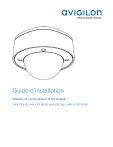
Lien public mis à jour
Le lien public vers votre chat a été mis à jour.